Que sont les "clichés instantanés" et comment les utiliser pour copier des fichiers verrouillés?

Lorsque vous tentez de créer des sauvegardes de copie de fichiers simples sous Windows, les fichiers verrouillés l'opération. Si le fichier est actuellement ouvert par l'utilisateur ou verrouillé par l'OS lui-même, certains fichiers doivent être complètement inutilisés pour être copiés. Heureusement, il existe une solution simple: les clichés instantanés.
Grâce à notre outil simple, vous pouvez accéder facilement aux clichés instantanés qui permettent d'accéder aux copies ponctuelles des fichiers actuellement verrouillés créés par Windows Restore.
Image Crédit: Meilleurs services de sauvegarde
Qu'est-ce que les clichés instantanés?
Les clichés instantanés sont un concept qui a été introduit pour la première fois dans Windows Server 2003. Il fonctionne régulièrement sur Windows et analyse les modifications effectuées depuis la dernière analyse. les changements. Ces modifications sont indexées et empilées les unes sur les autres, ce qui crée un historique du fichier / dossier. Ce processus a ensuite été ajouté au système d'exploitation Windows Vista sous la fonction de restauration du système qui est là où il reste aujourd'hui. La technologie est la base de la fonctionnalité des versions précédentes de Windows
Ceci est fait en arrière-plan comme un processus au niveau du système (création d'un point de restauration) qui n'est pas soumis aux mêmes limitations que les opérations de fichiers initiées par l'utilisateur. En conséquence, le système est capable de capturer les modifications apportées aux fichiers qui sont verrouillés à l'utilisateur.
Donc, pour accéder à un fichier verrouillé, il suffit d'accéder au dernier cliché instantané. C'est le même principe utilisé par Windows Backup et d'autres produits de sauvegarde commerciaux qui sont capables d'accéder, par exemple, aux fichiers Outlook PST alors qu'Outlook reste ouvert.
Il est important de noter, cependant, que les clichés instantanés sont pris Le point de restauration du système est créé, le contenu entre le fichier en direct et la version du cliché instantané peut être différent. Par défaut, Windows crée un point de restauration tous les jours. Dans la plupart des cas, cela devrait être un bon candidat pour la sauvegarde.
Accéder aux clichés instantanés
L'article suppose que vous utilisez notre outil fourni via le lien en bas de l'article. Le script de traitement par lots doit être placé dans un dossier défini dans votre variable Windows PATH. Si vous n'êtes pas sûr, placez-le dans votre répertoire C: Windows et cela devrait suffire.
Pour accéder aux fichiers sauvegardés dans les clichés instantanés, nous utilisons l'outil de ligne de commande VSSAdmin fourni avec Windows. Cet outil doit être exécuté en tant qu'administrateur afin de fonctionner correctement. Lorsque vous ouvrez une invite de commande, veillez à cliquer avec le bouton droit de la souris et sélectionnez l'option "Exécuter en tant qu'administrateur".
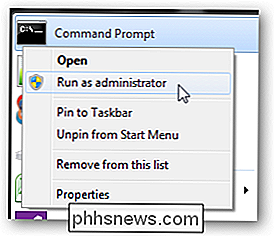
Une fois ouvert, notre outil pour toi. Pour afficher la syntaxe et les informations d'en-tête de l'outil, entrez simplement:
MountLatestShadowCopy /?
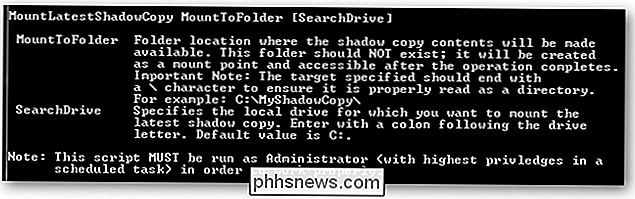
A titre d'exemple, la commande:
MountLatestShadowCopy C: LatestShadow C:
effectuera les actions suivantes:
- Recherchez le dernier cliché instantané pour le lecteur C.
- Créez un lien / pseudo-répertoire symbolique "C: LatestShadow"
- Rendez le contenu complet du cliché instantané disponible dans ce répertoire.
Une fois terminé , vous êtes libre de parcourir le contenu via l'invite de commande:
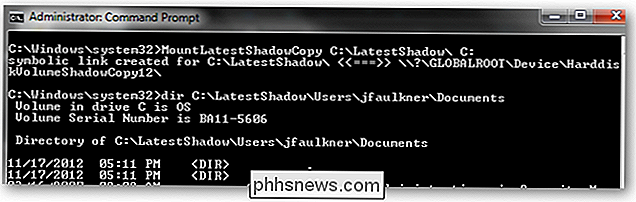
ou via l'Explorateur Windows, comme tout autre dossier.
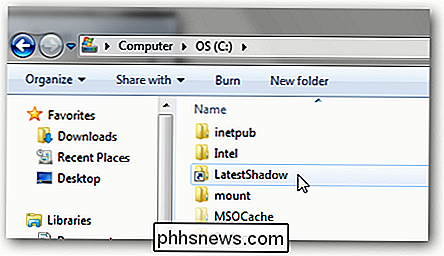
Lorsque vous avez terminé, vous pouvez simplement supprimer le pseudo-répertoire via l'invite de commande en utilisant:
RMDIR C: LatestShadow
ou directement via l'Explorateur Windows. L'action de suppression démonte simplement le dossier et ne supprime pas réellement le cliché instantané
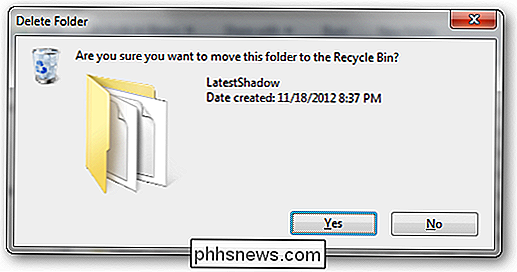
Utilisation dans Scripts / Tâches automatisées
Les informations ci-dessus sont parfaites mais, grâce au fonctionnement manuel, elles sont plus accessibles via les versions précédentes de Windows . L'effet de levier que notre outil fournit est au cours des processus automatisés.
Par exemple, le script ci-dessous va monter le dernier cliché instantané dans le répertoire local "C: MyShadow", puis copier le "outlook.pst" situé dans le dossier de documents de l'utilisateur JDoe à un serveur de sauvegarde. Une fois terminé, le répertoire local qui contenait l'emplacement de copie d'ombre est supprimé pour se nettoyer.
CALL MountLatestShadowCopy C: MyShadow
XCOPY "C: MyShadow Utilisateurs JDoe Documents Outlook outlook.pst" "\ BackupServer MyFiles "
RMDIR C: MyShadow
Si vous essayé de copier la version en direct du même fichier et l'utilisateur l'avait ouvert au moment, votre opération de copie de fichier échouerait. Cependant, comme nous avons accédé au fichier via un cliché instantané, il n'y a pas de verrous et la procédure de copie réussit presque toujours. Comme indiqué précédemment, cette procédure est à peu près exactement comment les produits de sauvegarde populaires sont capables de faire la même chose.
Une information importante notée ci-dessus est que pour exécuter le script ci-dessus, ou n'importe quel script qui utilise MountLatestShadowCopy. L'outil de battement (qui utilise à nouveau l'outil VSSAdmin), l'invite de commande doit être exécuté en tant que compte administrateur. Pour utiliser cet outil à l'intérieur d'une tâche planifiée, la tâche correspondante doit être définie sur "Exécuter avec les privilèges les plus élevés" afin que le processus automatisé ait la possibilité de monter des clichés instantanés à l'aide de l'outil VSSAdmin. effectuer des sauvegardes de copie de fichiers est presque toujours le plus sûr lors de la copie à partir de clichés instantanés. Bien que vous n'obtiendrez pas toujours la version la plus à jour d'un fichier, le fait que vous connaissiez le fichier ne sera pas verrouillé et la procédure de copie sera très avantageuse dans la plupart des cas.
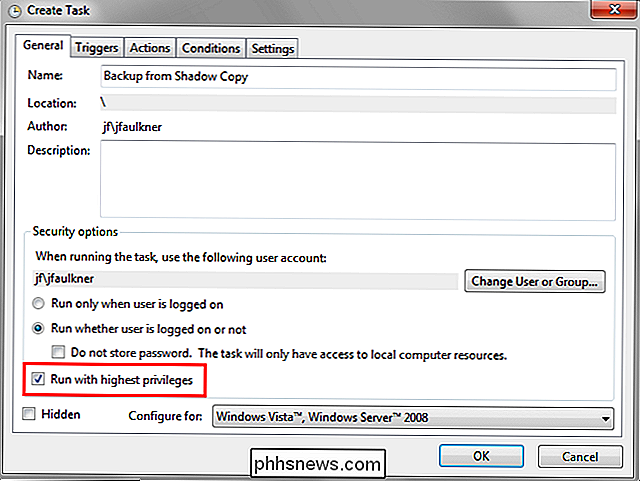
Télécharger l'outil MountLatestShadowCopy de HowToGeek. com

6 Types d'erreurs de navigation lors du chargement de pages Web et ce qu'elles signifient
Vous êtes assuré de tomber sur une page d'erreur occasionnelle lorsque vous naviguez sur le Web. Ce guide vous aidera à comprendre exactement ce que chaque page d'erreur signifie et ce qu'il faut faire lorsque vous les voyez. Notez que chaque navigateur affiche et affiche ses pages d'erreur différemment.

Qu'est-ce qu'Apple CarPlay, et vaut-il mieux que d'utiliser un téléphone dans votre voiture?
Vous montez dans votre voiture, connectez votre téléphone à l'unité principale Bluetooth et lancez-la dans le Dock. Pour le prochain nombre de minutes / heures, c'est votre source de musique, navigation, et tout le reste. CarPlay d'Apple cherche à réinventer la façon dont vous utilisez votre téléphone dans la voiture avec une sorte d'installation "second écran" CONNEXES: Qu'est-ce que Android Auto, et vaut-il mieux que d'utiliser un téléphone dans votre Car?



